Общая характеристика окон проекций
Каждое окно проекции имеет рамку и имя, располагающееся в левом верхнем углу окна. Одновременно на экране 3DS МАХ может присутствовать не более четырех окон проекций, расположение и размеры которых выбираются пользователем из числа заранее заготовленных вариантов. По умолчанию на экране 3DS МАХ располагаются три окна ортографических проекций – Тор (Вид сверху), Front (Вид спереди) и Left (Вид слева), а также окно центральной проекции Perspective (Перспектива).
Из всех присутствующих на экране окон проекций только одно является активным, то есть находится в готовности к применению команд и инструментов 3DS МАХ Рамка активного окна изображается белым цветом. Неактивные окна служат только для наблюдения за сценой. Для активизации окна проекции выполните одно из следующих действий:
– чтобы сделать окно активным, не заботясь о сохранении текущего выделения объектов сцены, щелкните левой кнопкой мыши в пределах окна на любой точке, кроме его имени;
– чтобы сделать окно активным, сохранив текущее выделение объектов, щелкните правой кнопкой мыши на любой точке окна, или щелкните левой кнопкой мыши на имени окна, когда курсор приобретет вид, соответствующий режиму активизации окна.
Типы окон проекций
Все объекты сцены 3DS МАХ размещаются в глобальной (World) системе координат. Условно можно считать, что ось Z этой системы направлена вертикально вверх, ось Х – вправо, а ось Y – в направлении от наблюдателя. Окна ортографических проекций 3DS МАХ – Top (Вид сверху), Front (Вид спереди), Left (Вид слева) и т.п. – названы так именно по отношению к глобальной системе координат. Взгляд на сцену «спереди» означает наблюдение вдоль оси Y в ее положительном направлении. В соответствии с этим, например, на проекции «вид спереди» ось Х глобальной системы координат будет направлена вправо, ось Z – вверх по экрану, а ось Y – от наблюдателя, перпендикулярно экрану, как показано на рис. 8. На проекции «вид сверху» оси глобальных координат будут располагаться так: ось Х направлена вправо, Y – вверх по экрану, Z – на наблюдателя, перпендикулярно экрану. Плоскостями, на которых изображаются проекции объектов сцены, по умолчанию являются три плоскости, проходящие через оси глобальной системы координат. Для проекций «вид спереди» и «вид сзади» это будет плоскость ZX, проекций «вид сверху» и «вид снизу» – плоскость XY, а для проекций «вид слева» и «вид справа» – плоскость ZY.
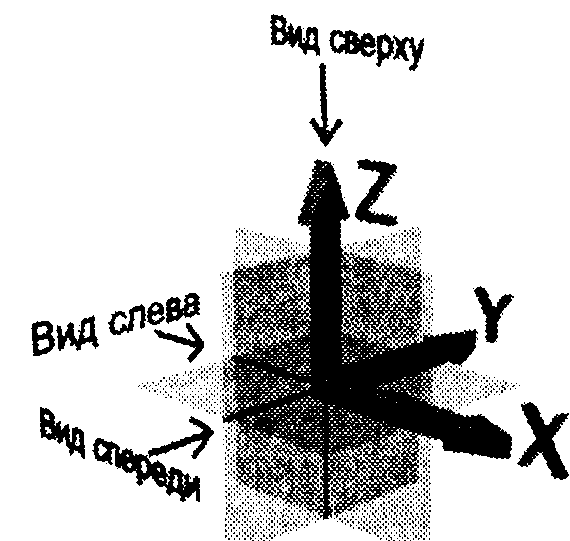
Рис. 8. Положения осей глобальной системы координат виртуального трехмерного мира определяют понятия «сверху», «спереди», «слева» и т.п.
Координатная сетка, которая видна в окнах проекций после запуска 3DS МАХ, – это сетка соответствующей плоскости глобальной системы координат, Координатные плоскости глобальной системы координат носят название исходных координатных сеток (home grids). 3DS MAX позволяет создавать вспомогательные объекты-сетки (Grid objects), которые могут располагаться под любым углом к плоскостям глобальной координатной системы. При этом имеется возможность построения ортографических проекций объектов сцены на плоскости, параллельные координатным плоскостям объектов-сеток.
В 3DS MAX поддерживаются следующие типы окон проекций:
– Тор (Вид сверху), Front (Вид спереди), Left (Вид слева), Back (Вид сзади), Right (Вид справа) и Bottom (Вид снизу) – шесть окон ортографических проекций объектов на плоскости, параллельные соответствующим плоскостям глобальной системы координат;
– Perspective (Перспектива) – окно центральной проекции, характеризующей вид сцены из точки, положение которой может изменяться пользователем;
– окно центральной проекции сцены на плоскость, перпендикулярную линии визирования съемочной камеры. Такие окна позволяют увидеть сцену из точки расположения каждой камеры и имеют имена, соответствующие именам камер, то есть по умолчанию Cameraft (Камерай), где # – порядковый номер камеры (01, 02 и т.д.);
– окно центральной проекции сцены на плоскость, перпендикулярную оси пучка лучей источника света. Такие окна позволяют увидеть сцену из точки расположения каждого направленного источника света или прожектора и имеют имена, соответствующие именам источников света, то есть по умолчанию Spot# (Прожектор#) или Direct# (Направленный#), где # – порядковый номер источника света (01, 02 и т.д.);
– User (Специальный вид) – окно аксонометрической проекции на плоскость, не параллельную координатной плоскости, демонстрирующее вид сцены под углом, который может изменяться пользователем;
– Grid (Top) (Сетка (Вид сверху)), Grid (Front) (Сетка (Вид спереди)), Grid (Left) (Сетка (Вид слева)), Grid (Back) (Сетка (Вид сзади)), Grid (Right) (Сетка (Вид справа)), Grid (Bottom) (Сетка (Вид снизу)) и Grid (Display Planes) (Сетка (Показ плоскостей)) – шесть окон ортографических проекций объектов на плоскости, параллельные соответствующим плоскостям системы координат объекта-сетки, и окно, отображающее конструкционную плоскость объекта-сетки, выбранную в разделе Display (Показывать) свитка параметров вспомогательного объекта-сетки;
– Shape (Форма) – окно ортографической проекции на плоскость, параллельную плоскости XY локальной системы координат выделенного двумерного объекта-формы, то есть плоскости, в которой располагается эта форма.
Каждое из окон проекций может иметь любой из поддерживаемых в 3DS МАХ типов. Кроме того, в любом окне проекции может размещаться окно диалога Track View (Просмотр треков) или Schematic View (Просмотр структуры), что бывает удобно при отладке анимации сцены, а также окно Asset Manager (Диспетчер ресурсов) или MAXScript Listener (Редактор MAXScript).
Выполнение каких-либо действий в окне Track View (Просмотр треков), размещенном в одном из окон проекций, не ведет к переключению активного окна проекции. При размещении в окне проекции окон Track View (Просмотр треков), Schematic View (Просмотр структуры) или MAXScript Listener (Редактор MAXScript) имя окна отсутствует, и для вызова меню окна проекции необходимо щелкнуть правой кнопкой мыши, установив курсор на любой участок панели инструментов (строки меню) окна диалога, размещенного в окне проекции, вне кнопок панели (команд меню).
При размещении в окне проекции окна диалога Asset Manager (Диспетчер ресурсов) меню окна проекции не вызывается, и для переключения типа окна следует использовать вкладку Layout (Компоновка) окна диалога Viewport Configuration (Конфигурация окон проекций).
Статьи к прочтению:
Важные характеристики пластикового окна
Похожие статьи:
-
Глава 1. общая характеристика системы scilab. интерфейс и режимы работы scilab
Министерство образования Республики Беларусь Учреждение образования «Гомельский государственный технический университет имени П.О. Сухого» Кафедра…
-
Информация. общая характеристика процессов сбора, передачи, обработки и накопления
информации . 1) Семантический аспект – это характеристика информации с точки зрения … a) Количества информации; b) Полезности; c) Ее смысла; d) Структуры…
